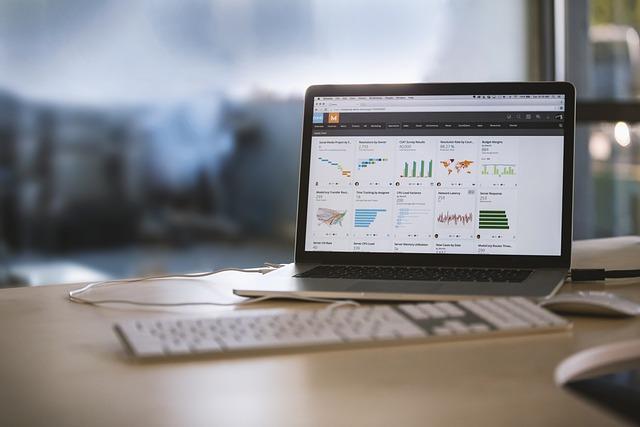一、引言
PDF(PortableDocumentFormat)文件格式因其跨平台、便携性强等特点,已经成为全球范围内广泛使用的一种电子文档格式。然而,许多用户在初次接触PDF文件时,往往不知道如何打开和阅读。本文将为您详细介绍PDF格式的打开方法,让您轻松掌握这一技能。
二、PDF格式打开方法
1.使用专业的PDF阅读器
(1)AdobeAcrobatReader
作为PDF格式的创建者,Adobe公司推出的AcrobatReader是最为常用的PDF阅读器。以下是安装和使用AdobeAcrobatReader的步骤
①下载并安装AdobeAcrobatReader访问Adobe官方网站载适合您操作系统的版本,并按照提示完成安装。
②打开PDF文件启动AdobeAcrobatReader,点击文件菜单,选择打开,在弹出的对话框中选择要打开的PDF文件。
(2)FoxitReader
FoxitReader是一款体积小巧、功能强大的PDF阅读器。以下是安装和使用FoxitReader的步骤
①下载并安装FoxitReader访问Foxit官方网站载适合您操作系统的版本,并按照提示完成安装。
②打开PDF文件启动FoxitReader,点击文件菜单,选择打开,在弹出的对话框中选择要打开的PDF文件。
2.使用浏览器插件
现代浏览器如GoogleChrome、Firefox等,都内置了PDF阅读器插件。以下是使用浏览器插件打开PDF文件的步骤
①打开浏览器启动您常用的浏览器,如GoogleChrome、Firefox等。
②访问含有PDF文件的网页在浏览器地址栏输入含有PDF文件的网址,或通过搜索引擎找到相关网页。
③打开PDF文件点击网页上的PDF文件链接,浏览器会自动使用内置的PDF阅读器打开文件。
3.使用在线PDF阅读器
如果您不希望下载和安装专门的PDF阅读器,可以使用在线PDF阅读器。以下是使用在线PDF阅读器的方法
①访问在线PDF阅读器网站在搜索引擎中输入在线PDF阅读器等关键词,找到合适的在线PDF阅读器网站。
②上传PDF文件在网站上找到上传PDF文件的选项,将本地电脑中的PDF文件上传到网站。
③阅读PDF文件上传成功后,网站会自动打开PDF文件,您可以在网页上阅读。
三、PDF格式编辑与转换
1.PDF编辑
如果您需要对PDF文件进行编辑,可以使用以下软件
(1)AdobeAcrobatPro
AdobeAcrobatPro是功能强大的PDF编辑软件,可以满足大部分用户的编辑需求。以下是使用AdobeAcrobatPro编辑PDF文件的步骤
①打开AdobeAcrobatPro,点击文件菜单,选择打开,在弹出的对话框中选择要编辑的PDF文件。
②使用编辑工具在软件界面右侧,您可以看到各种编辑工具,如添加文本、图片、注释等。
③保存编辑后的PDF文件编辑完成后,点击文件菜单,选择另存为,将编辑后的PDF文件保存到本地电脑。
2.PDF转换
如果您需要将PDF文件转换为其他格式,可以使用以下软件
AdobeAcrobatPro不仅可以编辑PDF文件,还可以将其转换为Word、Excel、PPT等格式。以下是使用AdobeAcrobatPro转换PDF文件的步骤
①打开AdobeAcrobatPro,点击文件菜单,选择打开,在弹出的对话框中选择要转换的PDF文件。
②选择转换格式在软件界面右侧,找到导出PDF选项,选择您需要的转换格式。
③转换并保存文件根据提示完成转换操作,并将转换后的文件保存到本地电脑。
四、总结
本文详细介绍了PDF格式的打开方法,包括使用专业的PDF阅读器、浏览器插件、在线PDF阅读器等。此外,还介绍了PDF编辑与转换的方法。希望本文能帮助您轻松掌握PDF文件的使用技巧,提高工作效率。